SurfaceBook作为微软旗下的高端笔记本电脑,备受用户喜爱。然而,随着使用时间的增长,系统可能会出现各种问题,如运行缓慢、软件崩溃等。此时,重装系统就成为解决这些问题的有效方法之一。本文将详细介绍如何以SurfaceBook重装系统,让你的设备焕然一新。

准备工作:备份重要数据
在进行任何操作之前,首先需要备份重要的文件和数据。这样做可以避免在系统重装过程中数据丢失的风险。
下载系统安装镜像
从微软官方网站上下载适用于SurfaceBook的Windows系统安装镜像文件。确保选择与你设备型号相匹配的版本。

制作启动盘
使用WindowsUSB/DVD下载工具将下载好的系统安装镜像制作成启动盘。将U盘或DVD插入电脑,并按照工具的操作步骤进行制作。
设置SurfaceBook启动顺序
在SurfaceBook关机状态下,按住音量下键并同时按下电源键,进入UEFI界面。在BootConfiguration中调整启动顺序,将USB或DVD驱动器设为第一启动项。
重启SurfaceBook并进入安装界面
重启SurfaceBook后,系统将自动从启动盘中引导。根据提示选择语言、时区等设置,并点击“下一步”进入安装界面。
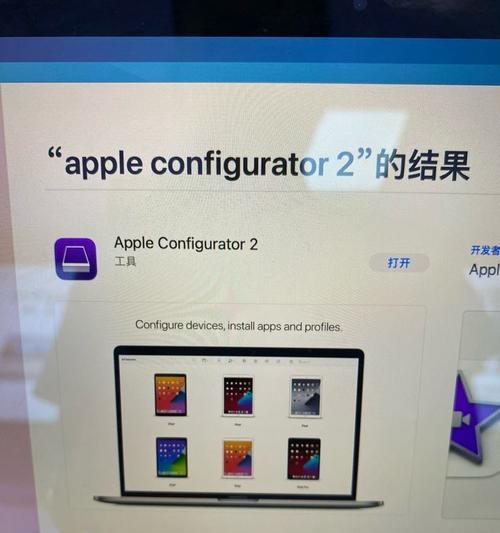
选择安装类型
在安装界面中,选择“自定义:仅安装Windows”选项,这样可以清除原有的系统并重新安装。
删除分区
在安装界面的磁盘分区页面,选择要删除的分区,并点击“删除”按钮。请注意,这将清除SurfaceBook上的所有数据,所以请确保已经备份了重要文件。
创建新分区
点击“新建”按钮,在SurfaceBook上创建新的分区。一般建议将全部磁盘空间分配给主分区。
开始安装
确认分区设置无误后,点击“下一步”开始安装系统。系统安装过程可能需要一些时间,请耐心等待。
设置用户账户和密码
在安装完成后,系统将要求你设置一个用户账户和密码。输入相关信息,并根据需要进行其他设置。
更新系统和驱动
打开Windows更新功能,确保系统和驱动程序都是最新的版本。这可以提升系统的稳定性和性能。
安装常用软件
根据个人需求,安装常用的软件和应用程序,如浏览器、办公套件等。这将提高使用体验和工作效率。
恢复备份的数据
使用之前备份的数据,将重要文件和文件夹复制回SurfaceBook中相应的位置。
优化系统设置
根据个人习惯和需求,对系统进行一些优化设置,如调整电源选项、安全设置等。
通过以上步骤,你可以轻松地以SurfaceBook重装系统,让你的设备恢复正常运行。在操作过程中,请务必注意备份重要数据,避免数据丢失。希望本文能够对你有所帮助!

介绍:随着技术的不断发展,越来越多的人选择使用U盘来启动IS...

SurfaceBook作为微软旗下的高端笔记本电脑,备受用户喜爱。然...

在如今数码相机市场的竞争中,索尼A35作为一款中级单反相机备受关注。...

在计算机使用过程中,主板BIOS(BasicInputOutputS...

在我们使用电脑时,经常会遇到一些想要截屏保存的情况,但是一般的截屏功...